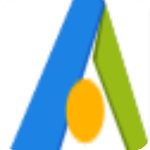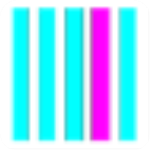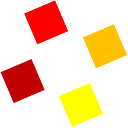软件功能
1、自动管理磁盘空间
2、选择性文件还原
3、磁盘与分区克隆
4、镜像文件的浏览、压缩
5、镜像加密、拆分、合并
6、备份日志管理
7、创建可启动盘
8、系统备份与还原
9、文件备份与还原
10、磁盘分区备份与还原
11、 定时备份
12、增量备份与差异备份
13、命令行备份
14、备份完成后发邮件通知
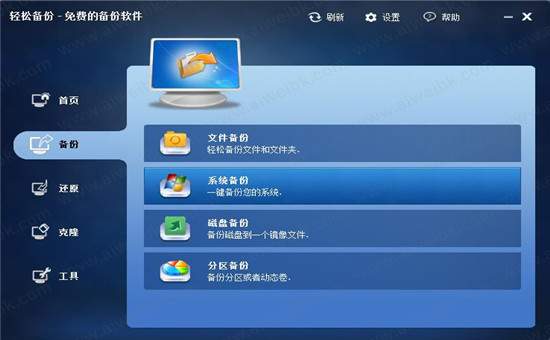
软件特色
系统备份与还原
像一键Ghost系统那样,你几需要点几次鼠标就能将系统盘备份到指定的位置,如备份系统到移动硬盘。以后,如果系统出现问题就可以快速地还原系统,从而避免了重装系统的麻烦。
文件备份与还原
如果只想备份电脑少数的几个目录或文件,怎么办?例如:只需要备份工作目录,只想备份D盘中的Word文档。文件备份与还原功能能只处理特定的文件,让备份功能变得更灵活。
磁盘分区备份与还原
它也称着磁盘分区镜像,能直接备份多个硬盘和多个分区。当然,硬盘和分区中包含的所有数据都将被备份。还原功能除了能直接还原硬盘和分区外,还能选择性地还原特定的文件。
定时备份
对于某些重要的文件,我们可能想定期做一次备份。定时备份功能支持按每天,每周,每月,或某个周期,傲梅轻松备份软件都会自动做你指定数据的备份。
增量与差异备份
增量与差异备份只会备份中相比上一次改变过的数据,此功能能极大地提高备份速度和降低镜像文件所占用的空间。定时备份默认将使用增量备份的方式来优化备份的效率。
备份后Email通知
自动备份完成后,是不是想知道备份的结果怎么样了,Email通知功能允许你设置是否将备份日志报告发到你的邮箱。于此,让你更安心!
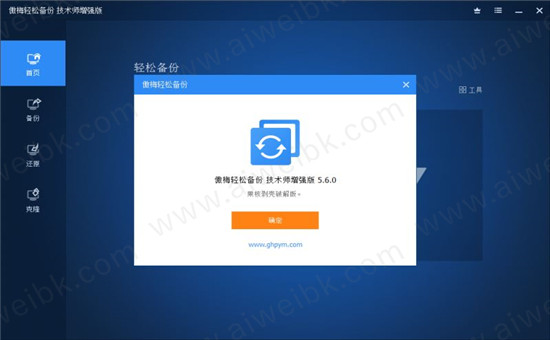
软件亮点
1、傲梅轻松备份免费版支持的文件系统:NTFS、FAT32、FAT16、EXT2、EXT3等等
2、支持的操作系统:Win 7/8/8.1/XP/Vista和服务器2003, 2008, 2012, 2011
3、支持的各种接口的硬盘如:IDE、SATA、SCSI、IEEE1394、USB1.1/2.0/3.0
4、支持的各种类型的硬盘如:机械硬盘、固态硬盘(SSD)、U盘、移动硬盘、RAID盘、2TB+硬盘
5、支持的各种格式的磁盘如:MBR磁盘、GPT磁盘、动态卷、NAS盘
6、支持备份数据到各种形式的光盘,如:CD-R/RW、DVD-R/RW、DVD+R/RW
使用方法
一、怎样使用轻松备份做系统备份
1、下载免费的傲梅轻松备份,然后安装并运行。在“备份”栏下点击“系统备份”。
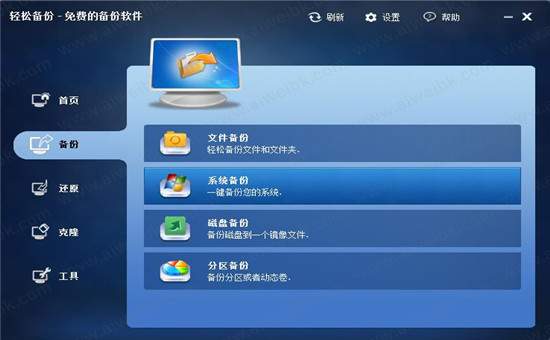
2、可以根据个人需要对“任务名称”进行更改,该名称可以帮你区别不同的备份任务。在“第一步”中系统盘被设置成为默认的备份内容,您只需要在“第二步”中选择一个镜像文件的保存路径,然后单击“开始备份”就可以开始进行备份操作了。
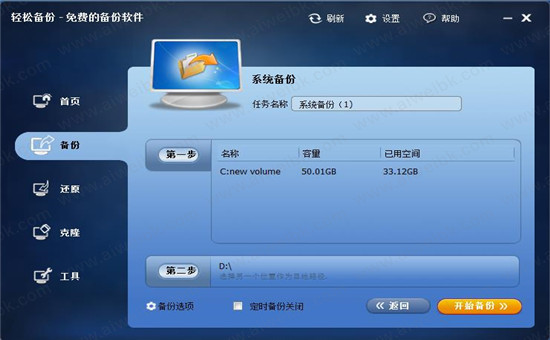
3、备份选项是可以基于你的需要而进行个性化设置,包括了备注、压缩、加密、和拆分备份等多种功能。最后,系统备份完成后,点击“完成”退出。
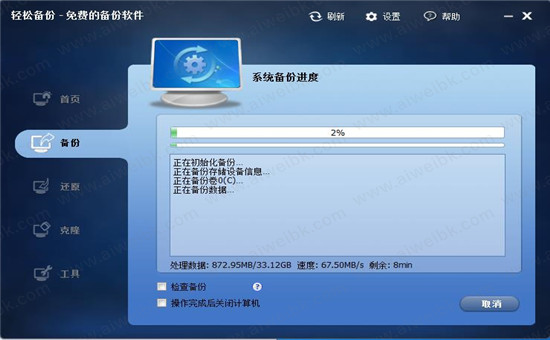
4、此外,在备份系统时,不会打断你的工作,即你可以边工作边对系统做备份。备份系统所花的时间与系统中的有效数据有关,例如你的系统占用了30GB的空间,则可能会花10分钟时间,如果你的系统只占用了10GB,则5分钟即可以完成备份。
二、通过WinToGo重装系统详细步骤
1、制作WinToGo系统,官网下口袋系统WinToGo并安装到电脑上,启动开始制作WinToGo系统到U盘或者移动硬盘gt

2、在U盘系统中安装轻松备份
WinToGo系统制作好后就需要像启动WinPE那样启动WinToGo系统,第一次启动的时候有点像重装系统,基本就是一个简单的操作过程(点击这里查看详细操作),WinToGo系统启动后和正常Windows一样,你可以下载各种软件,当然也可以下载轻松备份软件。
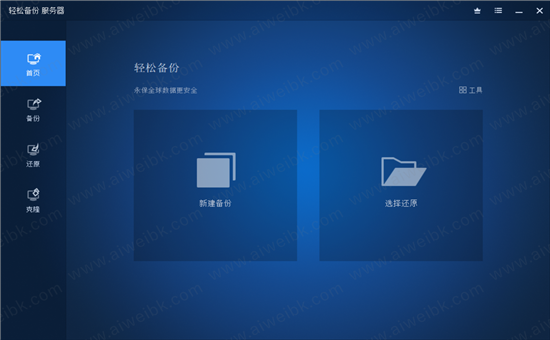
3、通过轻松备份恢复系统
WinToGo系统启动后首先要查看计算机磁盘是否加载,如果没有需要先到【此电脑】点击右键菜单中的【管理】项,然后会打开计算机管理界面,点击【设备管理器】中的【磁盘驱动器】,如果磁盘上有一个向下的箭头,那么需要在这个磁盘上点击右键中的【启用设备】。
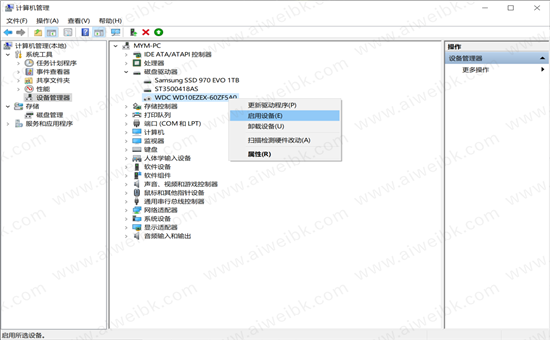
4、把计算机磁盘启用后,计算机就完全正常了,无论是重装系统还是修复系统都很简单,重装系统前一定要把之前系统的重要数据备份好,然后再重新安装系统,否则会导致数据丢失。
三、通过WinToGo重装系统两种方法:
1、通过之前轻松备份软件备份的系统进行还原,这种方法是通用的,基本100%成功。
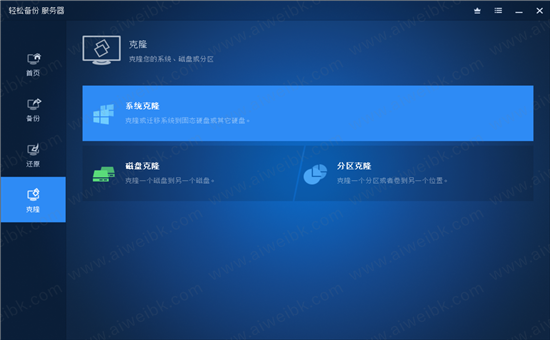
2、通过轻松备份的系统克隆或分区助手的迁移系统把WinToGo系统直接安装到电脑上,当然这种不适应与GPT磁盘的UEFI方式。